Сохранение геометрии из сборки в отдельном файле



Сохранение геометрии из сборки в отдельном файле |
  
|
Для создания чертежей деталей, которые в сборке имеют разное исполнение удобно сделать сохранение детали в отдельный файл. Модели деталей, сохранённые из сборки в отдельный файл, можно передать другим пользователям, которым, в силу каких-то причин, не нужно работать со всей сборкой. Поэтому реализован механизм, благодаря которому тела, либо фрагменты, выходящие в сборку можно сохранить в отдельный файл, который можно будет обновить согласно изменениям в сборке, но сделанные в нём изменения в сборку не будут передаваться.
●Команда Деталь>Выгрузить с опцией Экспортировать тело с возможностью последующего обновления файла детали при изменении сборки.
●Команда Деталь>Выгрузить с опцией Экспортировать тело в формат Parasolid.
●Команда Деталь>Создать без создания фрагментов.
В случае изменений в сборке, файл формата Parasolid нужно сохранять повторно. Рассмотрим указанные варианты сохранения геометрии в отдельном файле.
Если во фрагменте, который был сохранён в отдельный файл, уже имелись чертежи, то они будут изменены в соответствии с изменениями фрагмента в сборке.
Наиболее важные подразделы: Сохранить геометрию с возможностью обновления, Сохранить исполнение геометрии параметрического фрагмента, Сохранить документ просмотра.
Сохранить геометрию с возможностью обновления
В случаях, когда нужно сохранить тело, или фрагмент в конкретном исполнении (для фрагментов с внешними переменными или геометрическими параметрами), в отдельном файле, например, для создания чертежа, или передачи другому пользователю, нужно пользоваться командой Деталь>Выгрузить с вариантом сохранения Экспортировать тело с возможностью последующего обновления файла детали при изменении сборки. При использовании данной команды пользователю не будет доступно дерево построений модели.
Пусть у нас есть сборка корпуса (файл «Сборка корпуса») в котором есть только один фрагмент «Основание». У фрагмента нет ссылочных элементов и геометрических параметров, т.е. он является неадаптивным и создан в сборке при помощи команды <FM> Создать 3D фрагмент. Допустим в сборке мы начали делать боковую крышку, которую затем хотим выгрузить в отдельный файл, но так, чтобы изменения в теле предавались в файл. При этом у нас нет необходимости создавать правильную структуру сборки и перевставлять сохранённое тело как фрагмент. |
|
|
|
В окне «3D модель» вызываем контекстное меню для тела «Боковая крышка» и выбираем команду Выгрузить.
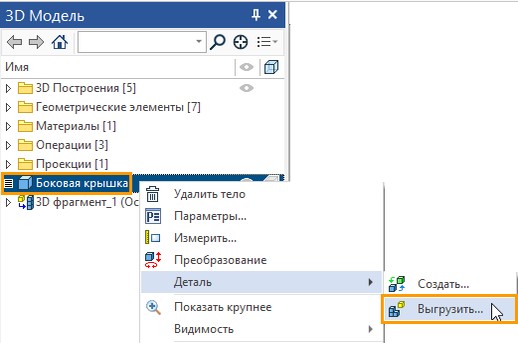
В появившемся диалоге выбираем вариант Экспортировать тело с возможностью последующего обновления файла детали при изменении сборки. Краткое описание диалогового окна можно посмотреть в разделе «Диалог выгрузки». В результате выполнения операции был создан файл «Боковая крышка.grb», а в дереве построений тела появилась связанная деталь. На структуру сборки выполнение команды никак не влияет, и в окне «Структура сборки» изменений нет. Можно делать несколько отдельных файлов для одного тела. Созданный файл можно помещать как фрагмент в сборке при помощи команды <3F> 3D Фрагмент. |
|
Вставим файл «Боковая крышка» в сборку. В окнах «3D модель» и «Структура сборки» появился новый фрагмент.
|
|
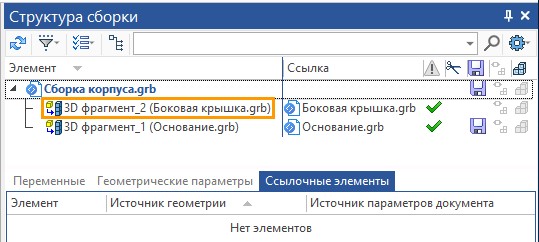
Внесём изменения в крышку и добавим отверстие.
|
|
Чтобы передать изменения в файл «Боковая крышка» нужно воспользоваться специальной командой.
Пиктограмма |
Лента |
|---|---|
|
|
Клавиатура |
Текстовое меню |
|
Файл > Сборка > Обновить связанные детали |
Вызвать команду обновления детали можно в окне «Структура сборки» через меню действий (подробнее см. в подразделе «Окно «Структура Сборки»).
Можно обновить конкретную деталь, вызвав контекстное меню для связной детали. В нашем случае, т.к. деталь одна, разницы не будет.
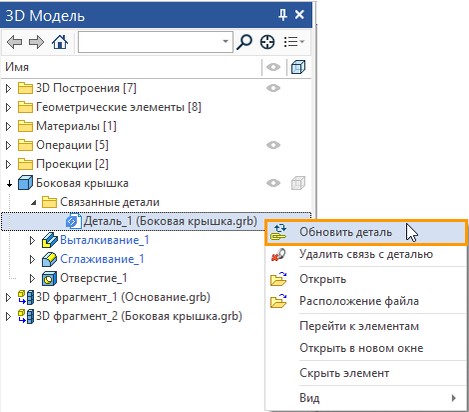
В результате выполнения команды в файле детали будет добавлено отверстие, и, если обновить сборку, фрагмент «Боковая крышка» также изменит свою геометрию.

Другие команды контекстного меню.
Удалить связь с деталью. Позволяет разорвать связь с выгруженной деталью: деталь больше не будет связана со сборкой и её обновление станет недоступным.
Открыть. Позволяет открыть файл детали.
Расположение файла. Показывать файл детали в проводнике Windows.
В контекстном меню также доступна команда Обновить связанные детали. Она позволяет обновить детали для выделенных объектов.
Сохранить исполнение геометрии параметрического фрагмента
Другой важной возможностью команды Деталь>Выгрузить с вариантом сохранения Экспортировать тело с возможностью последующего обновления файла детали при изменении сборки – является возможность выгружать разные исполнения параметрических фрагментов, т.е. фрагментов с переменными и (или) геометрическими параметрами.
Продолжим пример с корпусом. Боковые крышки соединяются с основанием при помощи винтов М4х6, а крепление – при помощи винтов М5х8.
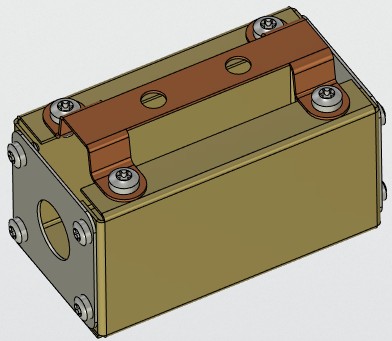
Из окна «Структура сборки» можно увидеть, что разные исполнения винта (М4х6 и М5х8) ссылаются на один файл. Т.е. фрагмент винта является параметрическим (содержит внешние переменные) и позволяет реализовать все возможные исполнения согласно ГОСТу.
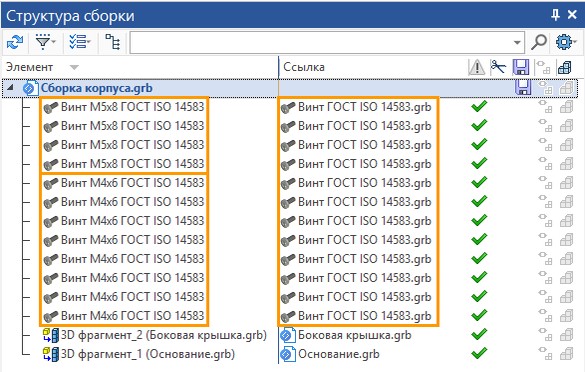
Если нам нужно зафиксировать какие-то конкретные варианты исполнения параметрических фрагментов (например для создания чертежа) то нам нужно создать отдельный файл с тем или иным исполнением параметрического фрагмента. При этом нам не нужна обратная связь с этим файлом, но нужна возможность передать изменения в файл, если исполнение фрагмента в сборке поменялось. При помощи команды Выгрузка создадим два связанных со сборкой файла: один с исполнением М4х6, и второй – с исполнением М5х8.
В окне «3D модель» или в окне «Структура сборки» вызываем контекстное меню для фрагмента винта с исполнением М5х8. В контекстном меню выбираем команду Деталь>Выгрузить, в диалоговом окне указываем вариант сохранения Экспортировать тело с возможностью последующего обновления файла детали при изменении сборки. Называем файл так, чтобы было понятно его исполнение.
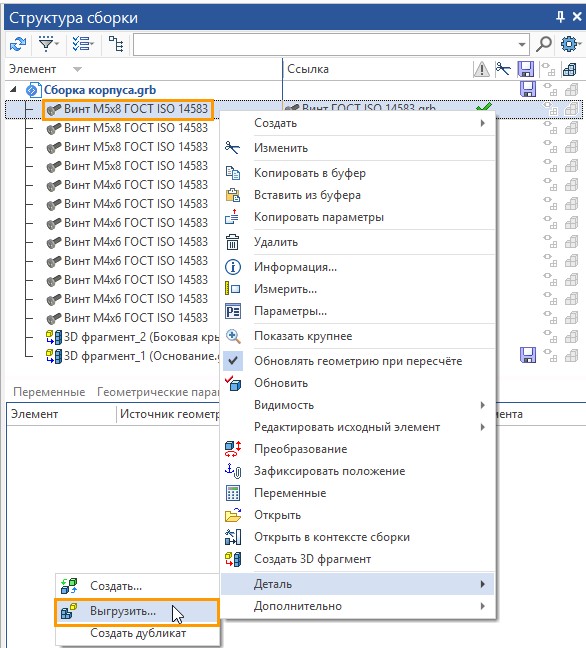
В результате был создан файл «Винт М5х8.grb». В окне «Структура сборки» данное действие никак не отобразится.
В окне «ЗD модель» мы можем увидеть созданный файл в папке «Связные детали». Как и в выше описанном случае, когда команда Деталь>Выгрузить (с рассматриваемым вариантом выгрузки) применялась для тела в сборке, мы имеем возможность передать изменения геометрии из сборки в созданный файл. |
|
Для обновления геометрии файла «Винт М5х8.grb», согласно изменениям фрагмента в сборке, нужно воспользоваться командой Обновить связанные детали, или в окне «ЗD модель» через контекстное меню связанной детали взывать команду обновления для конкретного файла.
По аналогии можно создать файл для исполнения винта М4х6.
Сохранить геометрию в формате Parasolid
В диалоге выгрузки детали при выборе первого пункта: «Экспортировать тело в формат Parasolid» появляется диалог экспорта детали в формат Parasolid. Выбранные элементы сохраняются в отдельный файл формата Parasolid (*.x_t), который в дальнейшем не зависит от сборки. На структуре сборочной модели операция экспорта никак не отражается.
В случае необходимости, документ, открытый при выполнении команды Деталь>Создать с вариантом Не сохранять, можно сохранить. Для этого, в открытом документе, нужно выполнить команду сохранения <Ctrl+S> Сохранить.
Сохранить документ просмотра будет нужно, например, в случае, когда в файле, сохранённой из сборки геометрии, необходимо дерево модели. При этом, связь такого файла со сборкой нужно контролировать самостоятельно: если при выполнении команды Деталь>Создать были автоматически созданы ссылочные элементы – их нужно обновлять в созданном файле в случае изменений в сборке. Созданный файл можно помещать как фрагмент в сборки при помощи команды <3F> 3D Фрагмент.
Продолжим пример сборки корпуса. Допустим тело крепления, созданное в сборке «Сборка корпуса», нам нужно сохранить в отдельный файл. Причём так, чтобы была возможность работать с деревом построения тела. При этом, для сборки не нужны изменения, сделанные в файле, но для файла детали – нужно передавать изменения, сделанные в сборке. Это необходимо, например, в случае, когда у крепления есть различные исполнения. Тогда, для создания чертежа второго исполнения крепления, у нас будет 3D модель, в которой, благодаря доступному дереву модели мы можем сделать требуемые изменения. При этом, т.к. у 3D модели крепления будет связь через ссылочные элементы со сборкой, то в случае изменений – крепление получит актуальную геометрию при обновлении ссылочных элементов. Можно создавать сколько угодно отдельных 3D моделей одного тела или фрагмента.
Вызываем в окне «3D модель» контекстное меню для тела «Крепление». Выбираем команду Деталь>Создать. Работа с появившимся диалоговым окном уже была рассмотрена выше. Выбираем вариант Не сохранять.
Введём наименование: «Крепление». В результате был создан файл «Крепление.grb».
В окнах «3D модель» и «Структура сборки» файла сборки «Сборка корпуса» никаких изменений не будет.
В созданном файле «Крепление» доступно дерево модели. Автоматически был создан ссылочный элемент на профиль, родительские элементы которого нельзя забрать из сборки. Профиль зависит от сборки и будет обеспечивать через ссылочный элемент связь модели со сборкой. Чтобы обновить ссылочную геометрию - надо вызвать команду обновления из контекстного меню ссылочного элемента.
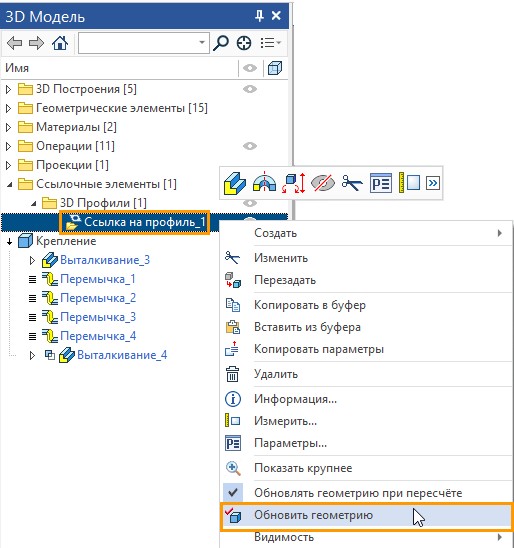
|
|
Мы можем редактировать построения и создать новый вариант исполнения детали. Например, отредактируем построения, которые задают профиль, и изменим тем самым количество отверстий.
|
|
Можно создавать отдельные документы не только для тел, но и для фрагментов. При этом, при сохранении документа фрагмента, также будет доступно дерево построений. В данном случае мы создаём копию файла фрагмента, но только в том исполнении, в котором фрагмент находится в сборке.
Сохраним в отдельный файл фрагмент «Крышка контейнера» из сборки «Сборка контейнера».
У фрагмента «Крышка контейнера» есть ссылочные элементы.
|
|
В окне «3D модель» или «Структура сборки» вызываем контекстное меню для фрагмента «Крышка контейнера» и выбираем команду Деталь>Создать, выбираем вариант Не сохранять. Просматриваем открывшийся документ фрагмента крышки, и если документ фрагмента открылся корректно – сохраняем его. В результате создан отдельный файл, в котором находится 3D модель крышки. У модели доступно всё дерево построений. Ссылочные элементы фрагмента также сохранились, их можно обновить и получить актуальную геометрию из сборки.
|
|
Смотри: Проектирование сборок «Сверху вниз», Деталь, Выгрузить